كيفية استخدام الزر السري الخاص بـ iPhone - "النقر للخلف" على iPhone؟
نشرت: 2020-12-10تأتي Apple دائمًا بتحسينات وميزات مذهلة مع كل تحديث. وبالمثل ، مع نظام التشغيل iOS 14 ، قدمت Apple قائمة بالتحسينات والميزات المهمة. من بين جميع الميزات ، هناك ميزة واحدة لم تحظ باهتمام كبير. سنقوم اليوم بالكشف عن اسم الزر السري لجهاز iPhone.
مع قائمة التحسينات والتحديثات الجديدة ، قدم iOS14 أيضًا زرًا جديدًا على iPhone 12 و iPhone يعملان على iOS14. يُعرف هذا الزر السري باسم Back Tap وقد غيّر تمامًا طريقة المستخدم في iPhone.
رجوع الحنفية - الزر السري على iPhone
Meet Back Tap - ميزة جديدة تأتي مع أحدث طرازات iPhone وأجهزة iPhone التي تعمل بنظام iOS 14. فهي تحول الجزء الخلفي من iPhone بالكامل إلى زر كبير حساس. يمكنك استخدام هذا الزر إما عن طريق النقر المزدوج أو النقر ثلاث مرات على ظهر جهاز iPhone الخاص بك لتشغيل أوامر أو وظائف محددة على جهاز iPhone الخاص بك.
يمكن تمكين الزر السري الخاص بـ iPhone Back Tap من خلال إعدادات إمكانية الوصول ويسمح للمستخدمين بتشغيل التطبيقات أو وظائف أخرى مثل App Switcher أو Notification Menu أو Siri أو Instant Screenshot أو الخرائط عن طريق النقر المزدوج على الجزء الخلفي من جهاز iPhone الخاص بك.
بينما من ناحية أخرى ، يمكنك إضافة وظائف من خلال النقر الثلاثي. يسمح لمستخدمي iPhone بتشغيل أي شيء والوصول إليه من Control Center إلى Spotlight إلى Mute. ما يميز هذا الزر السري على iPhone هو أنه يمكن أن يعمل حتى عندما يكون الهاتف مغلقًا أو تستخدم بعض التطبيقات الأخرى.
مثير ، أليس كذلك؟
علاوة على ذلك ، سنخبرك في هذه المقالة بكيفية استخدام هذه الميزة ، والعيوب المحتملة لميزة Back Tap ، والمزيد.
كيفية تمكين النقر الخلفي على iPhone - الزر السري!
الآن بعد أن تعرفت قليلاً على الزر السري الخاص بـ iPhone ، سيشرح هذا القسم كيفية تمكين Back Tap على جهاز iPhone الخاص بك. لبدء استخدام ميزة Back Tap على جهاز iPhone 12 أو أجهزة iOS 14 الأخرى ، اتبع الخطوات أدناه:
- افتح الإعدادات على جهاز iPhone الخاص بك.
- قم بالتمرير لأسفل أو ابحث عن إمكانية الوصول .
- حدد اللمس
- قم بالتمرير لأسفل قليلاً واختر Back Tap.
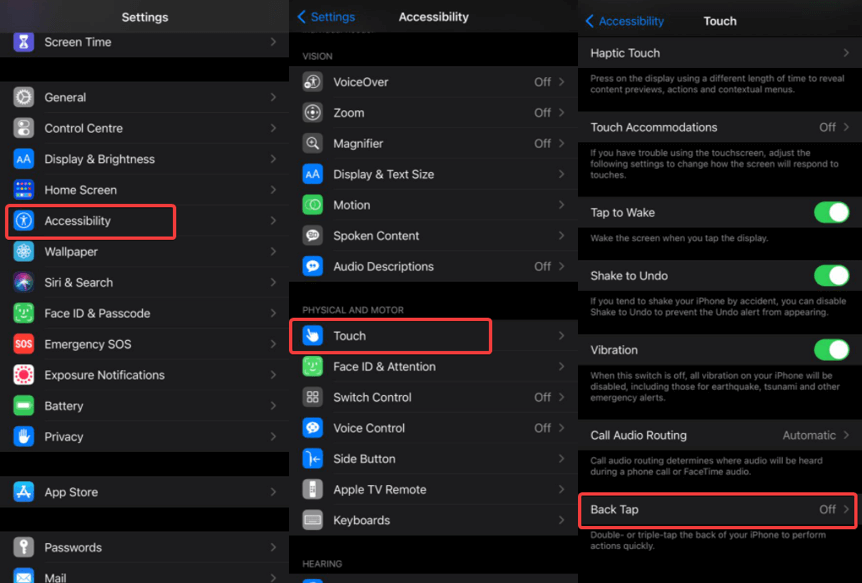
- حدد النقر المزدوج أو الضغط الثلاثي.
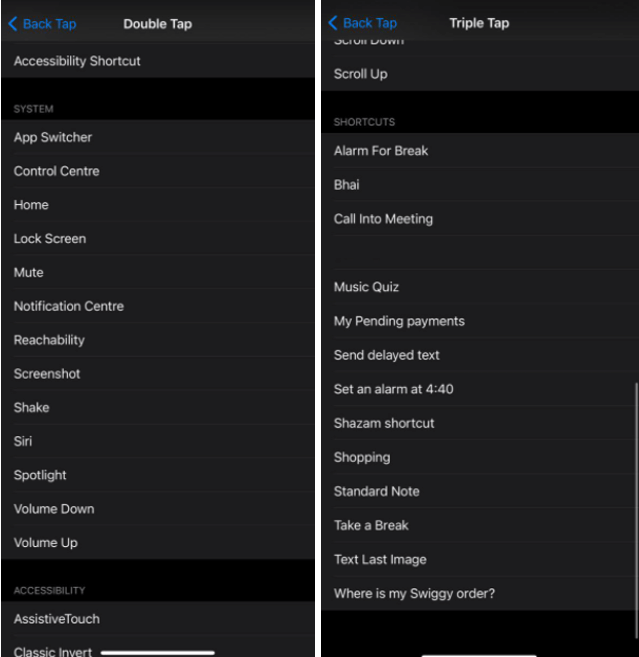
- عندما تختار خيار النقر المزدوج ، بدءًا من App Switcher و Mute إلى Screenshot و Home.
- حدد اختصارًا وأنشئ اختصارات جديدة لتنشيطها باستخدام Back Tap في تطبيق Shortcuts المنفصل.
ما هي أجهزة iPhone التي تدعم Back Tap؟
كما ذكرنا سابقًا في هذه المقالة ، يمكن لأي iPhone يعمل بنظام iOS 14 استخدام ميزة Back Tap. تشتمل وحدات iPhone المتوافقة مع iOS 14 على iPhone 11 و XS و XR و X و 8 و 7 و 6s و SE (الجيل الأول والثاني) و iPod touch (الجيل السابع).
لم تقم بالترقية إلى iOS 14؟
حسنًا ، إذا لم تقم بتحديث أجهزتك وتستخدمها على إصدار أقدم. حان الوقت للترقية. يعد هذا أحد أكثر إصدارات iOs المدهشة حتى الآن مع الكثير من التحسينات والمقدمة للميزات الجديدة. Back Tap هي واحدة من هؤلاء. إلى جانب ذلك ، تشتمل الميزات الجديدة على أدوات ومكتبة التطبيقات وتحسينات للرسائل والترجمة وغير ذلك

كشفت Apple النقاب عن iOS 14 إلى جانب iPhone 12 الجديد. لا يزال هناك الكثير لتراه في تحديثات iOS القادمة.
مشاكل الحنفية الخلفية
لسوء الحظ ، يحتوي Back Tap على بعض العيوب أيضًا. يعد استخدام Back Tap أمرًا مثيرًا للاهتمام من ناحية بينما يكون محفوفًا بالمخاطر من ناحية أخرى. إنه يعمل عن طريق استشعار الاهتزازات أو الحركات حول هاتفك.
إذا كنت تستخدم حافظة iPhone ، فقد لا تعمل ميزة Back Tap مع جميع الحالات بسبب اختلافات السُمك. ولكن ، تعمل الحقيبة الجلدية الأصلية من Apple بشكل جيد تمامًا مع ميزة Back Tap ، كما تقول التقارير. إذا كان Back Tap لا يعمل بشكل صحيح ، فحاول استخدامه بدون الجراب.
تحتاج الميزة إلى الحصول على مزيد من التحديثات والتحسينات حتى تتمكن من التمييز بين النقر المتعمد والنقر غير المقصود.
ما هي أفضل الإجراءات لاستخدامها مع الضغط الخلفي؟
بشكل افتراضي ، تقدم Apple أكثر من عشرين إجراء للتنشيط باستخدام Back Tap. يتم تقسيم هذه الإجراءات إلى فئات النظام وإمكانية الوصول وإيماءات التمرير.
App Switcher و Mute و Reachability و Screenshot و Spotlight هي بعض الإجراءات الشائعة التي تأتي افتراضيًا مع Back Tap.
اجعل ميزة النقر الخلفي سهلة الاستخدام مع الاختصارات
بالإضافة إلى ذلك ، يمكنك استخدام Back Tap على iPhone لتنشيط اختصار من تطبيق Shortcuts. تحتاج إلى إنشاء الاختصار الذي تريد استخدامه أولاً والقيام بما تريد. بمجرد إنشاء الاختصار ، يمكنك البدء في استخدامه عن طريق تحديده من القائمة ضمن إجراءات النقر في الخلف في إعدادات إمكانية الوصول.
اقتراحات الاختصارات التي يجب مراعاتها أثناء استخدام Back Tap:
- ابدأ بحث جوجل.
- عزز التدفئة باستخدام منظم حرارة ذكي.
- قم بتبديل المصابيح الذكية في منزلك.
- احصل على تقرير نشاط من تطبيق Health.
- افتح مدير كلمات المرور الخاص بك.
ليس هذا فقط ، يمكنك إضافة اختصار شرطي لأداء إجراءات مختلفة باستخدام Back Tap. يتضمن ذلك الاختصارات التي تؤدي إجراءات بناءً على موقعك أو الوقت أو اليوم أو حتى اتصالات Bluetooth الخاصة بك.
باستخدام هذه الاختصارات الشرطية ، يمكن أخذ إجراءات Back Tap مثل تلك المدرجة أدناه في الاعتبار:
- كتم صوت iPhone إذا كنت في العمل ، أو ابدأ تشغيل الموسيقى إذا كنت في الحديقة.
- أشعل الأضواء في المساء أو أطفئها خلال النهار.
- افتح الخرائط عندما تكون متصلاً بسيارتك ، أو ابدأ تشغيل الموسيقى عندما تكون متصلاً بسماعة منزلك.
الخيارات المتاحة مع هذه الاختصارات محدودة فقط ، ولكن سرعان ما ستزداد مع التحديثات الإضافية ، كما نأمل.
النقر الخلفي ليس فقط زرًا سريًا ولكنه أيضًا حجر كريم مخفي لمستخدمي iPhone.
غالبًا ما تُفقد ميزة Back Tap عند الترقية إلى iOS 14. وهي موجودة أسفل الإعدادات> إمكانية الوصول. بمجرد العثور عليها ، هذه ميزة رائعة توفر لك زرين أو أكثر لتشغيل ما تريد.
قم بإعداده اليوم وشاهد التغيير الذي واجهته أثناء استخدامه على جهاز iPhone الخاص بك. هل أعجبك هذا الزر السري على iPhone؟ شارك تجربتك معنا في قسم التعليقات أدناه.
استمر في قراءة مكتبة القرص لمزيد من المحتوى المشابه.
قراءات موصى بها:
كيفية استخدام ميزة وقت النوم في iPhone للتأكد من حصولك دائمًا على قسط كافٍ من النوم
الإيماءات والميزات المخفية الخاصة بـ iPhone التي يجب أن تعرفها
كيفية استخدام ميزة الوصول الإرشادي لتأمين جهاز iPhone الخاص بك
